使用UnityRemote在Editor模式下进行和手机连调测试效果
一般我们想看看我们做好的项目在移动真机上的效果,那我们就需要打出相应的设备的安装包进行安装后才能看见效果。当我们稍微修改某个东西,再想看看效果,那又得打包。这样是不是觉得会有些麻烦。我觉得确实是有些麻烦。那好吧,现在通过UnityRemote就能在Editor下链接手机让我们看见在真机机上的效果了(约等于的效果)。可以通过在手机上操作,同时Unity也是会同步操作画面的, UnityRemote现在的版本已经是4了。
UnityRemote到目前为止暂时尽支持2个平台: Android和iOS。 我现在说的一切都是在UnityRemote4上进行的。
- Android (在Windows 和OSX上都可通过USB来进行链接 )
- iOS: iPhone, iPad, iPod touch (在Windows 和OSX上都可通过USB来进行链接; 但是必须需要 iTunes)
想要测试 我们要满足2个条件,1是在unity中导入UnityRemote插件包,2是在手机上安装UnityRemote的应用。
- Unity 插件可在这下载: Asset Store
- Android App: Google Play
- iOS App: App Store
官方的文档在这里:http://docs.unity3d.com/Manual/UnityRemote4.html
由于国内被墙的问题,也可以在这点击下载UnityRemote ,里面包含UnityPackage和Android版UnityRemote
我是用安卓来测试的。
1.首先我已经在手机上安装了UnityRemote4,我也在Unity中导入了UnityRemote4插件包。


2.通过USB把手机和电脑链接上,然后打开手机上的UnityRemote程序。
3.在Unity中的Editor--Project Settings--Editor中的UnityRemote栏选择Device中的选项为相应的设备(我的是android)
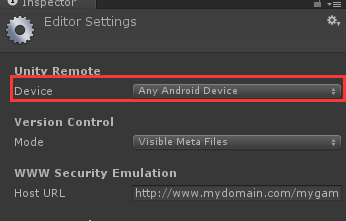
4.然后点击Unity的运行的按钮,你就能在手机上看见效果了,同时你在手机上做相应的操作,也是会响应的,效果图。当我在手机上点击Log的时候也是会输出相应的信息的。
void OnGUI() { GUILayout.Space(20); if (GUILayout.Button("Log", GUILayout.Width(100), GUILayout.Height(50))) { Debug.Log("Log"); } else if (GUILayout.Button("LogWarning", GUILayout.Width(100), GUILayout.Height(50))) { Debug.LogWarning("LogWarning"); } else if (GUILayout.Button("LogError", GUILayout.Width(100), GUILayout.Height(50))) { Debug.LogError("LogError"); } }
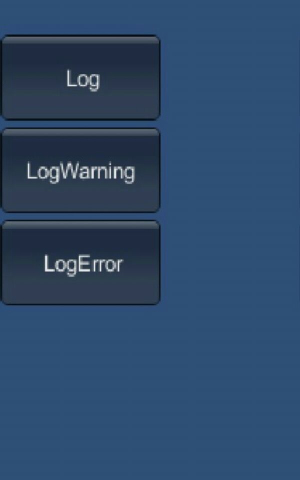
吐槽时候到了。我起初以为这个是可以测试接了SDK的效果的,但是经过我测试,发现并非如我所想的一样,众所皆知,在接入SDK后来调试的时候是很麻烦的,都要打包到真机上运行才行。看来还是得用Eclipse来看测试打印信息了。



